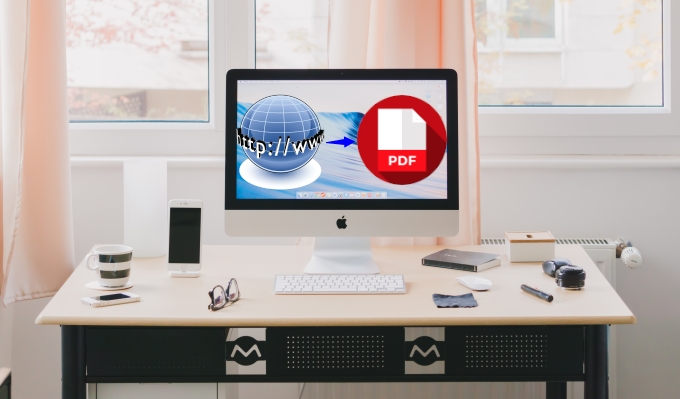
Er zijn momenten dat je een kopie van een bepaalde webpagina nodig hebt die je kunt meenemen en kunt openen wanneer je wilt. Om dit mogelijk te maken moet je enkel de webpagina opslaan als PDF. Om dit topic te belichten zouden we hier graag de top 10 gratis manieren met je delen.
Webpagina Opslaan als PDF via browsers
Chrome
Als je een webpagina rechtstreeks wilt opslaan als een PDF-document, gebruik dan Chrome. Dit programma heeft de functie om een webpagina op te slaan en hem om te zetten in een PDF. Door simpelweg de bestemming van de pagina te vervangen door “Opslaan als PDF” en te klikken op “Opslaan” zal het programma je onmiddellijk een PDF-klaar document bezorgen dat je direct kunt opslaan.
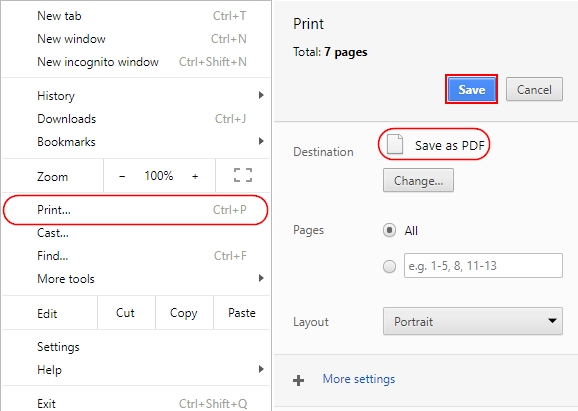
Internet Explorer
Een andere browser waarmee je kunt je pagina opslaan als PDF is gekend als Internet Explorer. Om deze functie te tonen klik je simpelweg op “Bestand” en dan op “Print”. Kies nu uit de lijst van printers “Microsoft Print naar PDF” en klik dan op “Print”. Een venster zal verschijnen waarin je het PDF-bestand kunt opslaan. Dit is een beetje moeilijker omdat de functie zich in de printerlijst bevindt, maar het werkt wel.
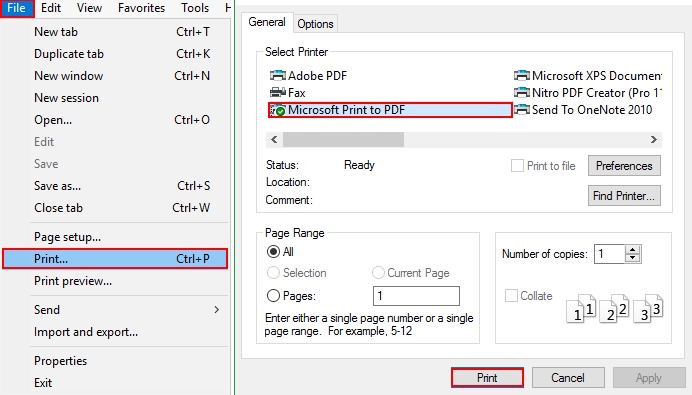
FireFox
Als we het hebben over old timers, dan is Mozilla Firefox of gewoon Firefox er eentje van. Naast de basisfuncties die een browser heeft, kan Firefox ook gebruikt worden om je webpagina om te zetten in een PDF-bestand. Juist zoals andere browsers ligt het geheim in de Printfunctie. Om dit te doen klik je gewoonweg op “Print” en op “Microsoft Print naar PDF” uit de lijst van printers.
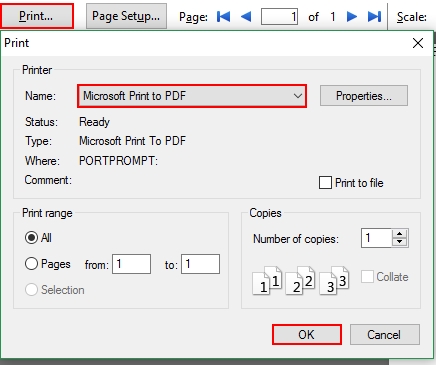
Microsoft Edge
Als je PC Windows 10 OS heeft, zou je moeten overwegen om Edge te gebruiken als je wilt een webpagina opslaan als een PDF. Hoewel de sleutelfuncties bijna hetzelfde zijn, inclusief de functie om een pagina op te slaan als een PDF-bestand, is toch een klein verschil. Met Edge moet je klikken op “Meer” en daarna op “Print”, waarna je “Microsoft Print naar PDF” kiest uit de lijst van printers. Een PDF-bestand zal dan onmiddellijk gegenereerd worden. Nu is het enige wat je moet doen klikken op “Print” en dan het bestand opslaan in de gewenste map.
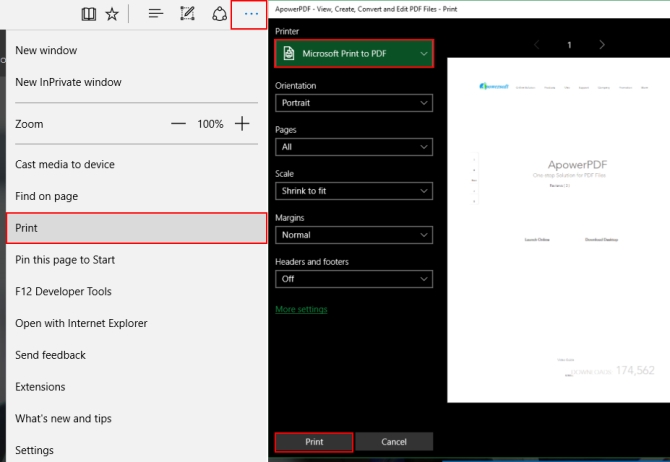
Webpagina opslaan op PDF via online diensten
PDFy.net
Als je niet graag browsers gebruikt om webpagina’s om te zetten naar PDF, probeer dan de online applicaties. PDFy.net is een webprogramma dat verschillende PDF-omzettingsfuncties bevat zoals WEB naar PDF, HTML naar PDF en JPG naar PDF. Om het programma te gebruiken klik je gewoon op de functie “WEB naar PDF” en plak je het URL-adres van de pagina die je wilt verwerken, waarna ja klikt op “Omzetten”. Wacht totdat het proces afgerond is om het bestand rechtstreeks naar je PC te downloaden.
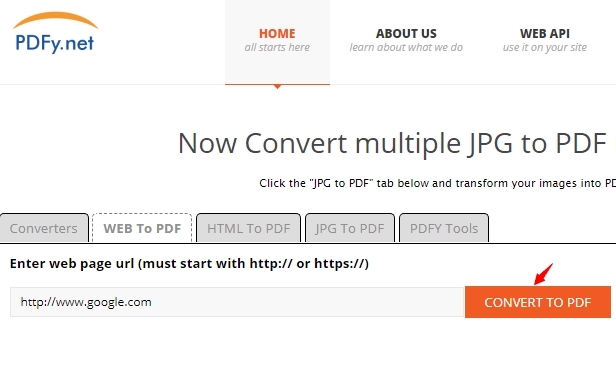
Web2PDF
Een andere online app op onze list is Web2PDF. Deze interface is heel vanzelfsprekend, met enkel een URL-vak en een omzettingsknop. Iedereen kan het gebruiken zonder twijfel or verwarring. Het enige wat je moet doen is het gekopieerde URL-adres van de gewenste site plakken in het voorziene vak en klikken op “Omzetten”. Je kunt het omgezette bestand rechtstreeks op je computer opslaan of het uploaden in de cloud.
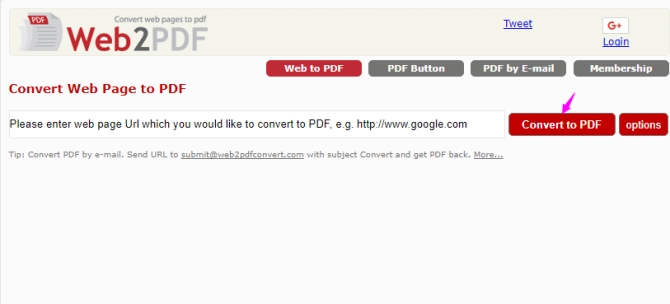
PDFmyURL
PDFmyURL is de volgende online applicatie die je zal helpen met de vraag hoe een webpagina opslaan als PDF. Omdat deze tool een optieknop heeft die gebruikers toelaat om de noodzakelijke aanpassingen door te voeren voor het outputbestand, zal je omgezette PDF-bestand er zeker precies uitzien zoals jij dat wilt. Plak simpelweg de pagina-URL, klik op “Omzetten”, en het programma zal het bestand onmiddellijk downloaden naar je PC vanaf het moment dat de omzetting compleet is.
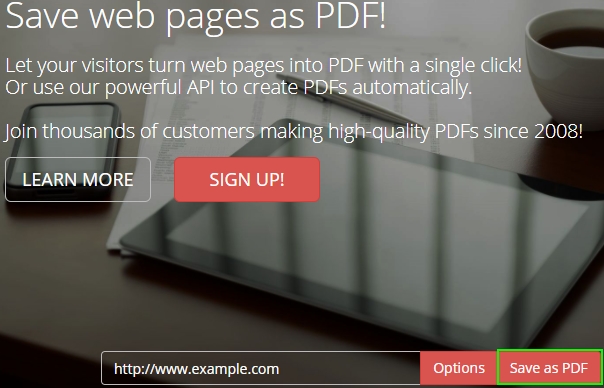
Webpage naar PDF
Dit is een geode online applicatie die enkel omzetting van webpagina naar PDF aanbiedt. De interface is heel eenvoudig en de witte kleur maakt alles heel netjes. Op het gebied van webpagina-omzetting laat dit programma je toe om te kiezen of je het bestand wilt met grijsschaal, landschap, lage kwaliteit, of zonder achtergrond. Om het proces te starten klik je op de knop “Omzetten”.
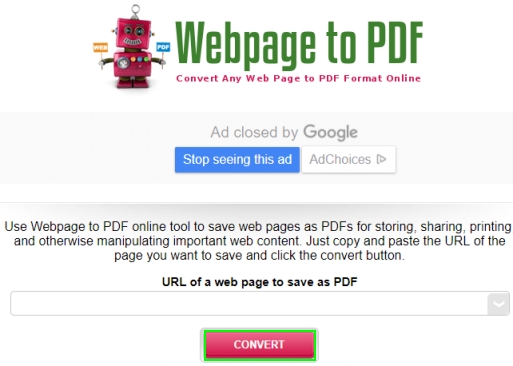
Printfriendly
De volgende applicatie werkt gelijkaardig aan de vorige webpagina naar PDF-omzetters die we besproken hebben. Deze tool is echter verschillend, omdat het je eerst een preview aanbiedt die je dan ofwel kunt afdrukken of opslaan als een PDF-bestand. De site ziet er heel natuurlijk uit, met een boomontwerp dat perfect past bij z’n slogan, die gaat over het besparen op papier en inkt.
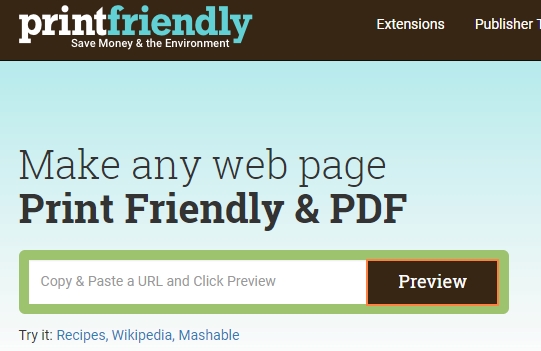
HTM2PDF
De laatste web app op onze lijst over een webpagina opslaan als een PDF is HTM2PDF. Als je een pagina wilt omzetten, kan je beginnen met het kopiëren van de URL die je dan plakt in het voorziene vak, waarna je klikt op “Omzetten”. Eens de omzetting afgerond is, kan je het PDF-bestand opslaan op je PC door te klikken op de knop “Download”. Om echter de andere functies van dit programma te gebruiken, zoals PDF bewerken, moet je een licentie aanschaffen.
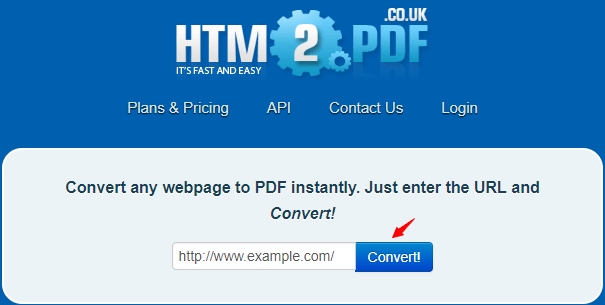
Opgeslagen PDF-bestand bewerken via ApowerPDF
Anderzijds is het bewerken van het PDF-bestand dat je zopas omgezet hebt onvermijdelijk, omdat er momenten zijn waarop je tekst, vormen, watermerken en afbeeldingen moet toevoegen. In dit geval heb je gewoon een betrouwbaar PDF-omzettingsprogramma zoals ApowerPDF nodig.
Dit programma geeft je het privilege van niet enkel te kunnen bewerken, maar ook een nieuwe PDF creëren vanuit het niets, meerdere PDFs combineren in één bestand, een wachtwoord en handtekeningen toevoegen, en ook markeringen en opmerkingen toevoegen. Het is zeker en vast een veelomvattend programma dat de moeite waard is.
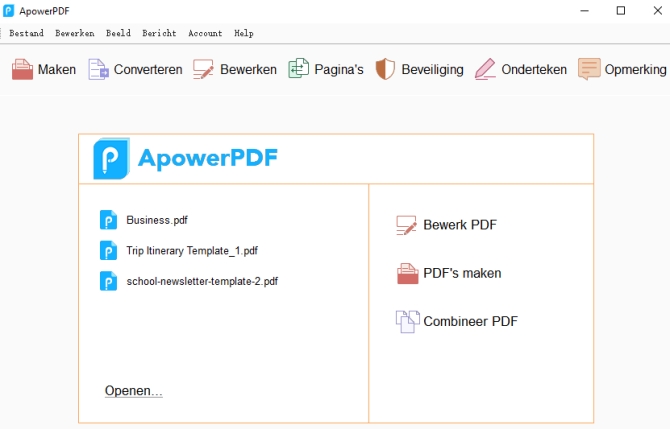
Conclusie
Dit zijn de top 10 manieren waarop je onmiddellijk kunt een webpagina opslaan als PDF-document. We hebben een heel aantal applicatie aangehaald hierboven en nu is het jouw beslissing welk programma het beste past bij jouw wensen en eisen. Om een PDF-bestand direct van een website te halen is het gebruik van de internet browsers de beste optie. Als je echter meer functies of keuzes wilt, dan zijn er 6 online webpagina naar PDF-tools waaruit je kunt kiezen.